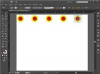Iexplore.exe je hlavní spustitelný soubor aplikace Internet Explorer a jako takový je naprosto bezpečný. Pokud jste si však všimli, že iexplore.exe spotřebovává velké množství prostředků vašeho počítače, můžete snížit využití paměti prohlížečem Internet Explorer dodržením několika doporučení.
Spustitelný soubor Iexplore.exe
Iexplore.exe je spustitelný soubor, který zpracovává základní funkce aplikace Microsoft Internet Explorer a je umístěn v některém z následujících adresářů:
Video dne
- 64bitová verze systému Windows 7 nebo 8: C:\Program Files (x86)\Internet Explorer\iexplore.exe
- 32bitová verze systému Windows 7 nebo 8 C:\Program Files\Internet Explorer\iexplore.exe
Spropitné
Pokud najdete soubor s názvem iexplore.exe v jiném adresáři, než je výchozí adresář aplikace Internet Explorer, může se jednat o škodlivý soubor, který se vydává za legitimní spustitelný soubor. Okamžitě prohledejte soubor pomocí renomovaného antivirového programu.
Snižte využití paměti a procesoru aplikace Internet Explorer
Pokud je váš počítač pomalý, protože Internet Explorer využívá příliš mnoho paměti RAM, snižte kapacitu prohlížeče vyčerpejte své zdroje zavřením nepotřebných karet, deaktivací doplňků nebo přechodem na alternativní prohlížeč.
Zavřete nepotřebné karty
Každá karta, kterou otevřete v aplikaci Internet Explorer, vytvoří nový proces iexplore.exe, který ke správě vyžaduje paměť. Snižte zatížení paměti RAM uzavřením nepotřebných karet na pozadí.

Kredit obrázku: Obrázek se svolením společnosti Microsoft
Zakázat doplňky
Špatně kódované nebo složité doplňky mohou při každém spuštění aplikace Internet Explorer přivést váš systém k procházení. Spuštěním Internet Exploreru bez doplňků zkontrolujte, zda jsou doplňky zodpovědné za zpomalení počítače. Chcete-li to provést, otevřete úvodní obrazovku nebo nabídku Start a zadejte internet Explorer ve vyhledávacím poli. Vybrat Internet Explorer (žádné doplňky) z výsledkové listiny.
Pokud váš počítač běží bez problémů pomocí doplňku Internet Explorer zdarma, zavřete Internet Explorer (žádné doplňky) a spusťte normální instanci prohlížeče se všemi povolenými doplňky. Zakažte doplňky jeden po druhém z Spravovat doplněks oknem, dokud nenajdete ten, který je zodpovědný za zpomalení vašeho systému.
Krok 1
Klikněte na ozubené kolo ikonu a vyberte Spravovat doplňky.

Kredit obrázku: Obrázek se svolením společnosti Microsoft
Krok 2
Klikněte Panely nástrojů a rozšíření na postranním panelu vyberte doplněk, který chcete zakázat, a klikněte na Zakázat knoflík.

Kredit obrázku: Obrázek se svolením společnosti Microsoft
Přepněte na alternativní prohlížeč
V Softonic benchmark od roku 2014, který postavil prohlížeč Microsoftu proti třem dalším populárním prohlížečům, skončil Internet Explorer poslední z hlediska doby spouštění, využití paměti RAM a doby načítání stránky. Pokud i přes deaktivaci doplňků a udržování počtu otevřených karet pod kontrolou stále dochází při používání aplikace Internet Explorer k problémům s výkonem, zvažte přechod na Chrome, Firefox nebo Opera.
Spropitné
Přepnutí na jiný prohlížeč neznamená, že musíte znovu vytvořit seznam záložek od začátku. Většina prohlížečů obsahuje nástroj pro import, který umožňuje přenést záložky aplikace Internet Explorer do nového prohlížeče.